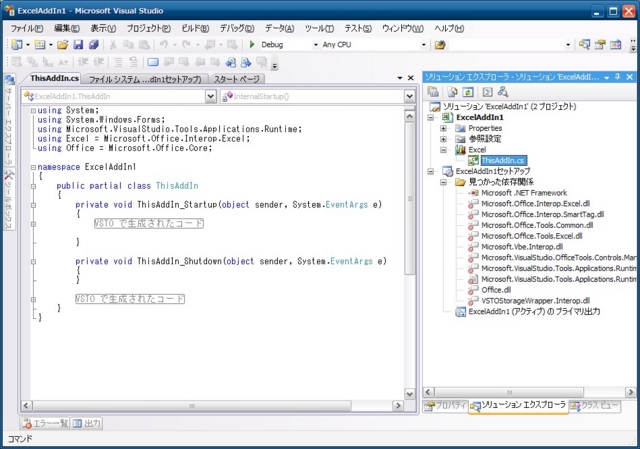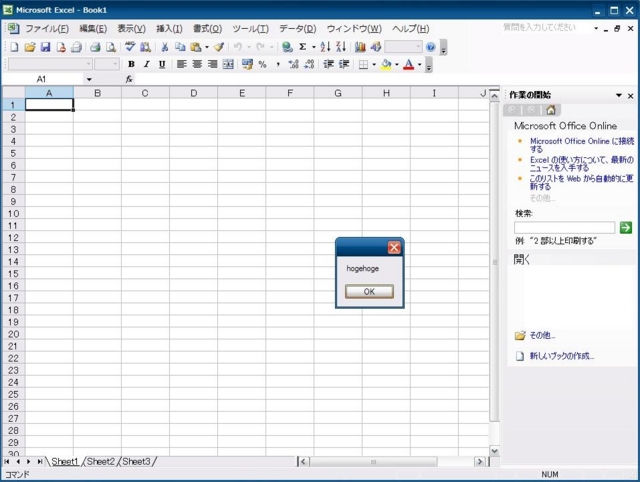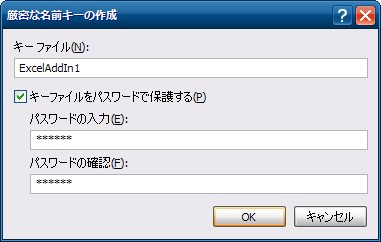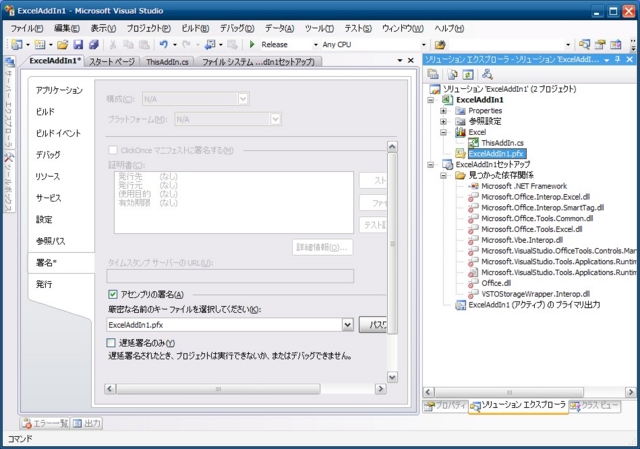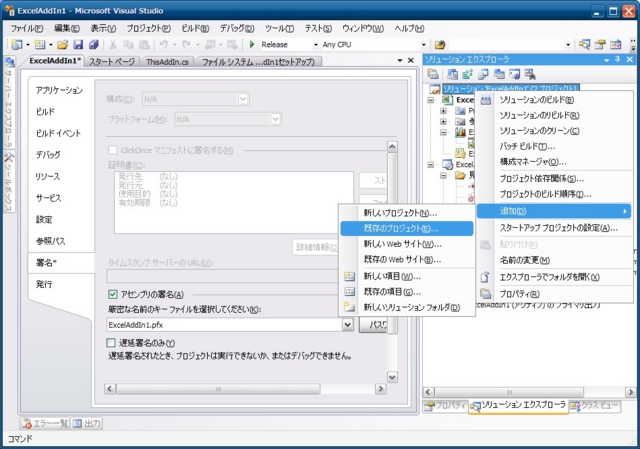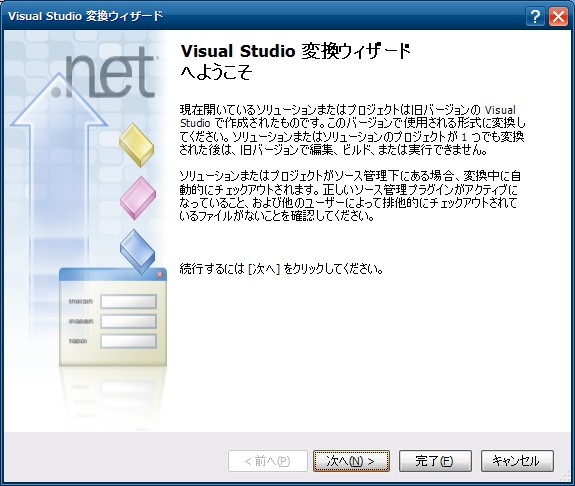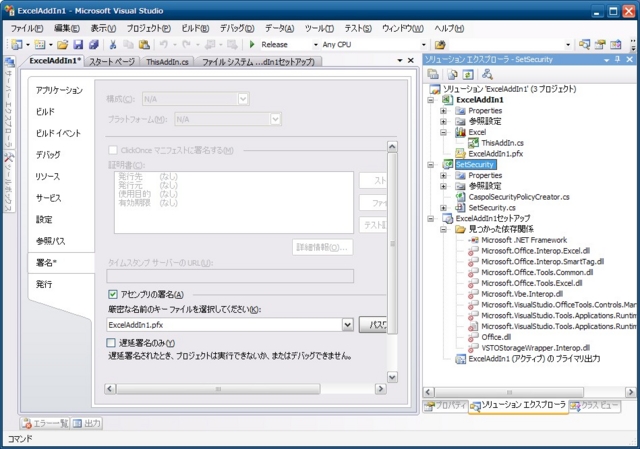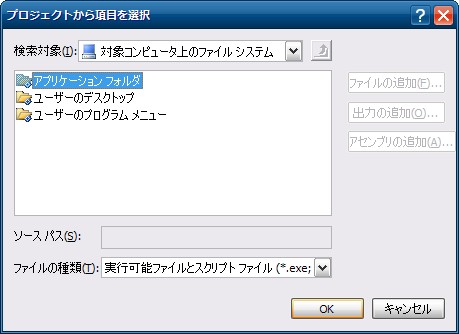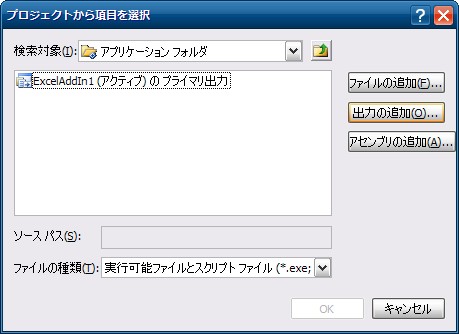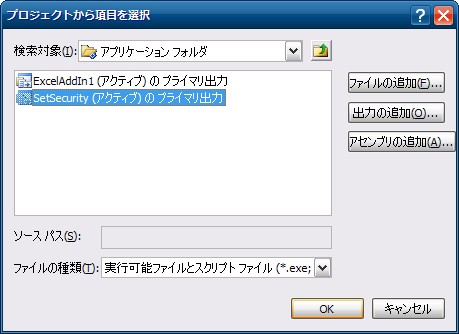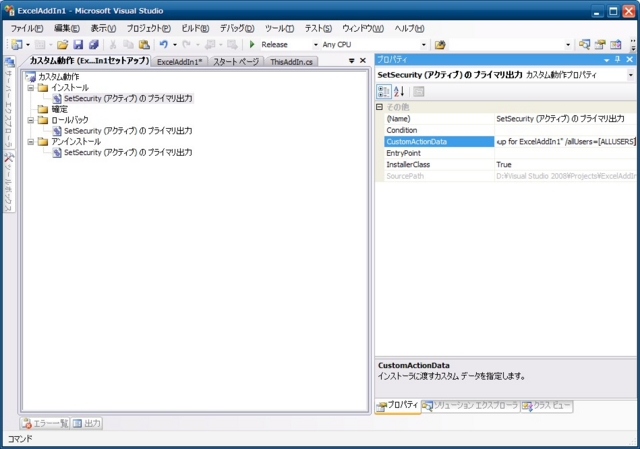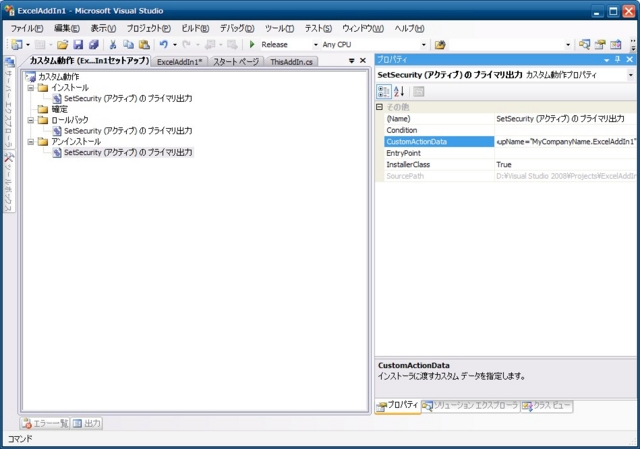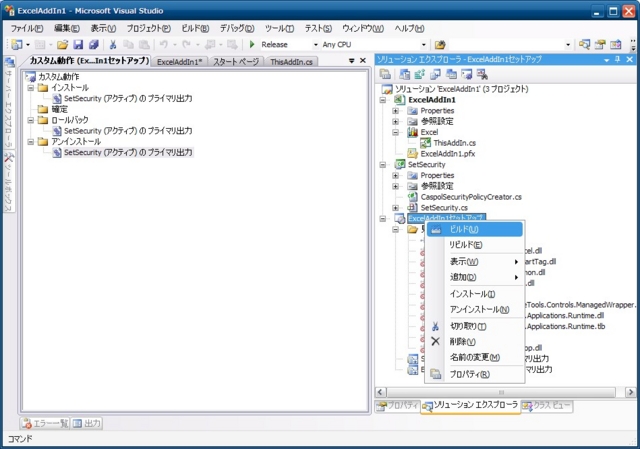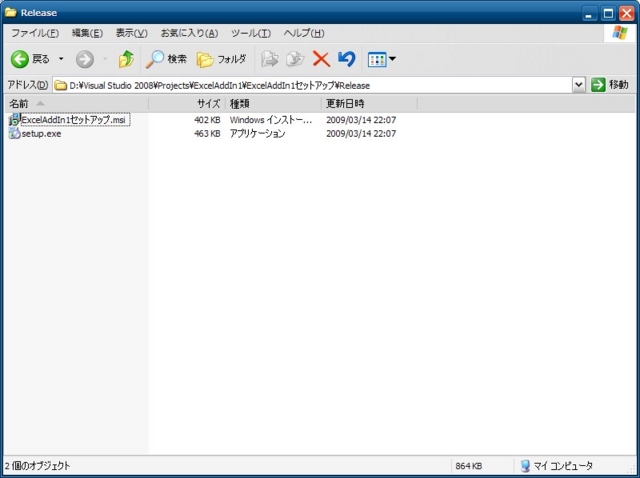せっかく Office アドインを作ったので作り方を残しておきます。
基本的にはこちらの通りですが、キャプチャもあったほうがわかりやすいので補足的に。
今回の開発編と次回のインストール編の2つ構成です
開発環境
- Visual Studio 2008
- .NET Framework 3.5
- C#
- Excel 2003
署名の付与
インストール先で使用するために署名を付与する
1. ExcelAddIn1 プロジェクトを右クリックし、プロパティを選択する
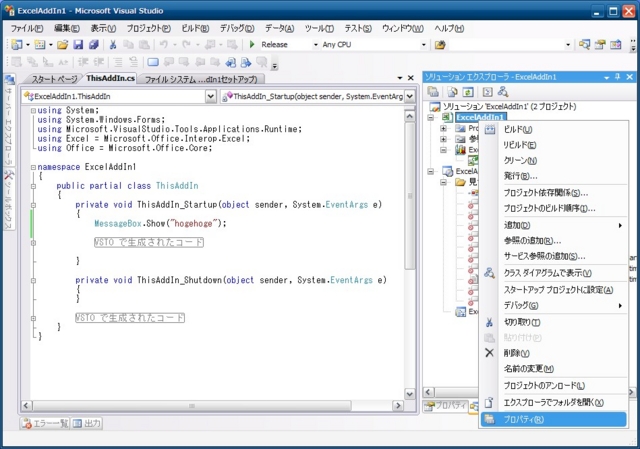
2. プロパティの「署名」を選択し、「アセンブリの署名」をチェック、ドロップダウンリストから「新規作成」を選択
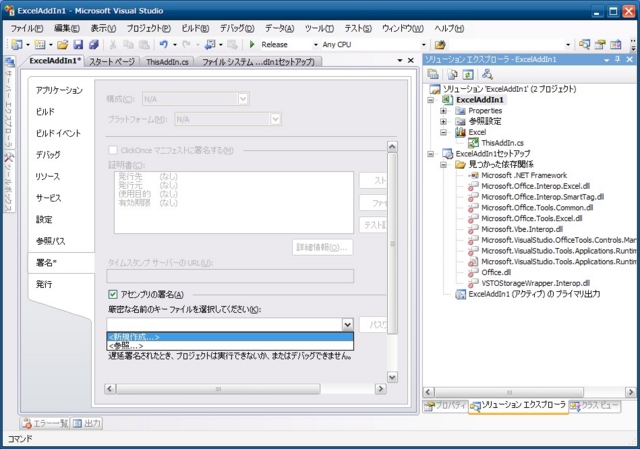
セキュリティ設定のためのプロジェクトを追加
インストール先でアドインを有効にするためのセキュリティ設定を行うコードを追加
1. ここからサンプルをダウンロード、インストールする
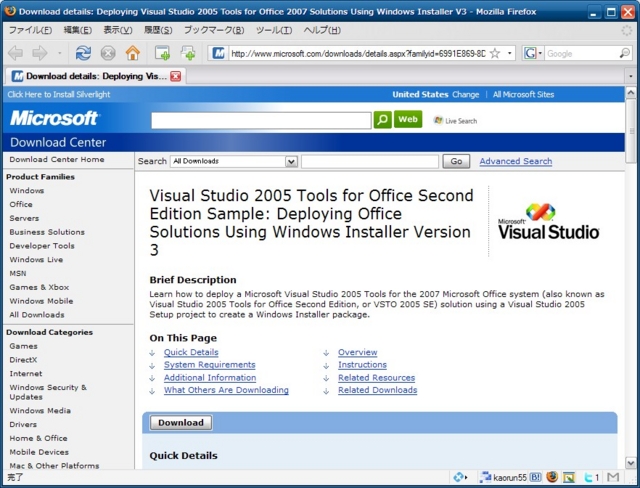
2. インストールフォルダの「SetSecurity」フォルダをアドインのプロジェクトフォルダにコピー

インストーラにセキュリティ設定プロジェクトを追加
追加したプロジェクトをインストーラに設定する
1. インストーラプロジェクトを右クリックし、「表示|カスタム動作」を選択する
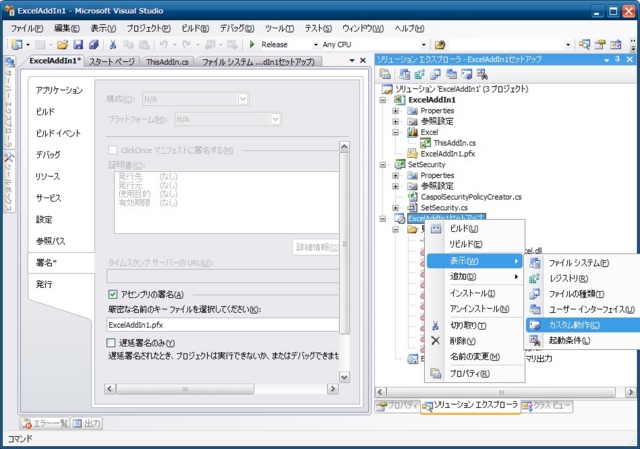
2. カスタム動作画面の「インストール」を右クリックし、「カスタム動作の追加」を選択する
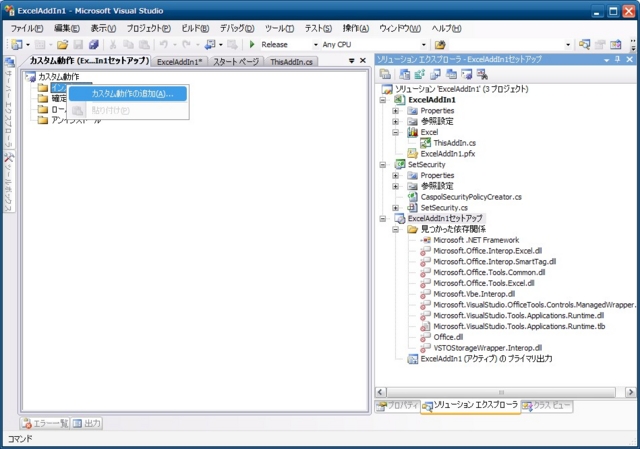
5. ドロップダウンリストで「SetSecurity」を選択
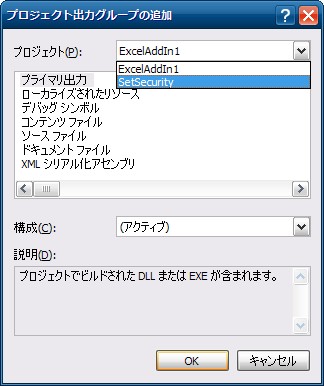
7. 「ロールバック」と「アンインストール」にも同様に追加する
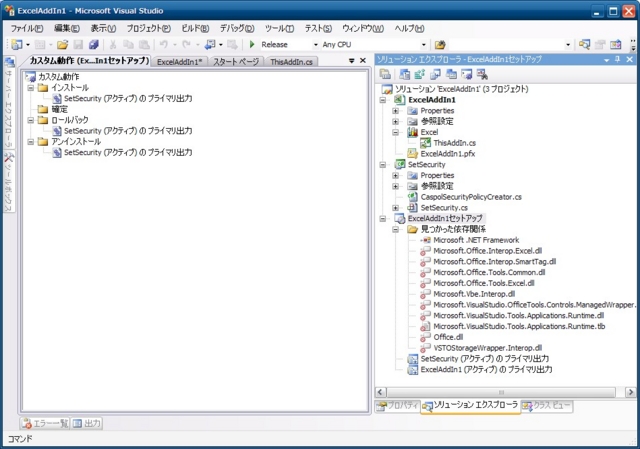
セキュリティ設定を追加
セキュリティ設定のためのプロパティを設定する
1. インストールの設定した出力を右クリックし、「プロパティウィンドウ」を選択
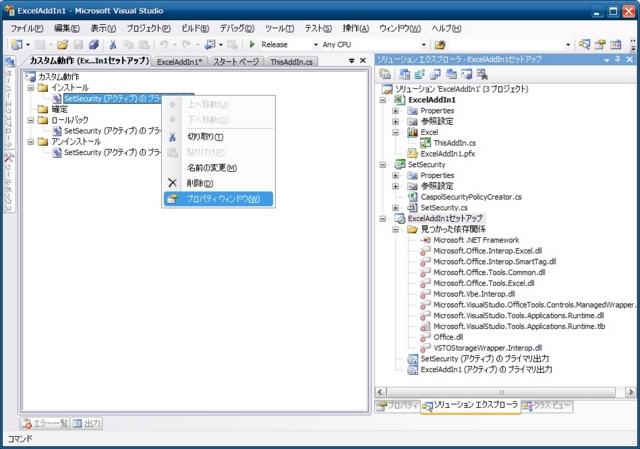
2. プロパティウィンドウの「CustomActionData」に下記の文字列を追加(「MyCompanyName」は自社名、「ExcelAddIn1」の部分は作成するプロジェクト名に置換する)
/assemblyName="ExcelAddIn1.dll" /targetDir="[TARGETDIR]\" /solutionCodeGroupName="MyCompanyName.ExcelAddIn1" /solutionCodeGroupDescription="Code group for ExcelAddIn1" /assemblyCodeGroupName="ExcelAddIn1" /assemblyCodeGroupDescription="Code group for ExcelAddIn1" /allUsers=[ALLUSERS]
3. 同様にロールバックとアンインストールの「CustomActionData」に下記の文字列を追加(置換もインストールと同様)
/solutionCodeGroupName="MyCompanyName.ExcelAddIn1"